ปรับตัวยึดบนแบ็คเพลน M.2
ใช้ข้อมูลนี้ในการปรับส่วนยึดบนอะแดปเตอร์ M.2
เกี่ยวกับงานนี้
ข้อควรสนใจ
อ่าน คู่มือการติดตั้ง เพื่อให้แน่ใจว่าคุณจะทำงานได้อย่างปลอดภัย
ปิดเซิร์ฟเวอร์และถอดสายไฟทั้งหมดออกสำหรับงานนี้
ป้องกันการสัมผัสไฟฟ้าสถิตที่อาจทำให้ระบบหยุดการทำงานและสูญเสียข้อมูลได้ ด้วยการเก็บส่วนประกอบที่ไวต่อไฟฟ้าสถิตไว้ในบรรจุภัณฑ์แบบมีการป้องกันไฟฟ้าสถิตจนถึงเวลาทำการติดตั้ง และใช้งานอุปกรณ์เหล่านี้ด้วยสายรัดข้อมือป้องกันการคายประจุไฟฟ้าสถิตหรือระบบเดินสายดินอื่นๆ
รับชมขั้นตอน
- ดูวิดีโอขั้นตอนนี้ได้ที่ YouTube
ขั้นตอน
หมายเหตุ
แบ็คเพลน M.2 ที่คุณต้องการปรับอาจดูแตกต่างจากภาพประกอบต่อไปนี้ แต่มีวิธีการปรับเหมือนกัน
รูปที่ 1. การปรับส่วนยึด M.2
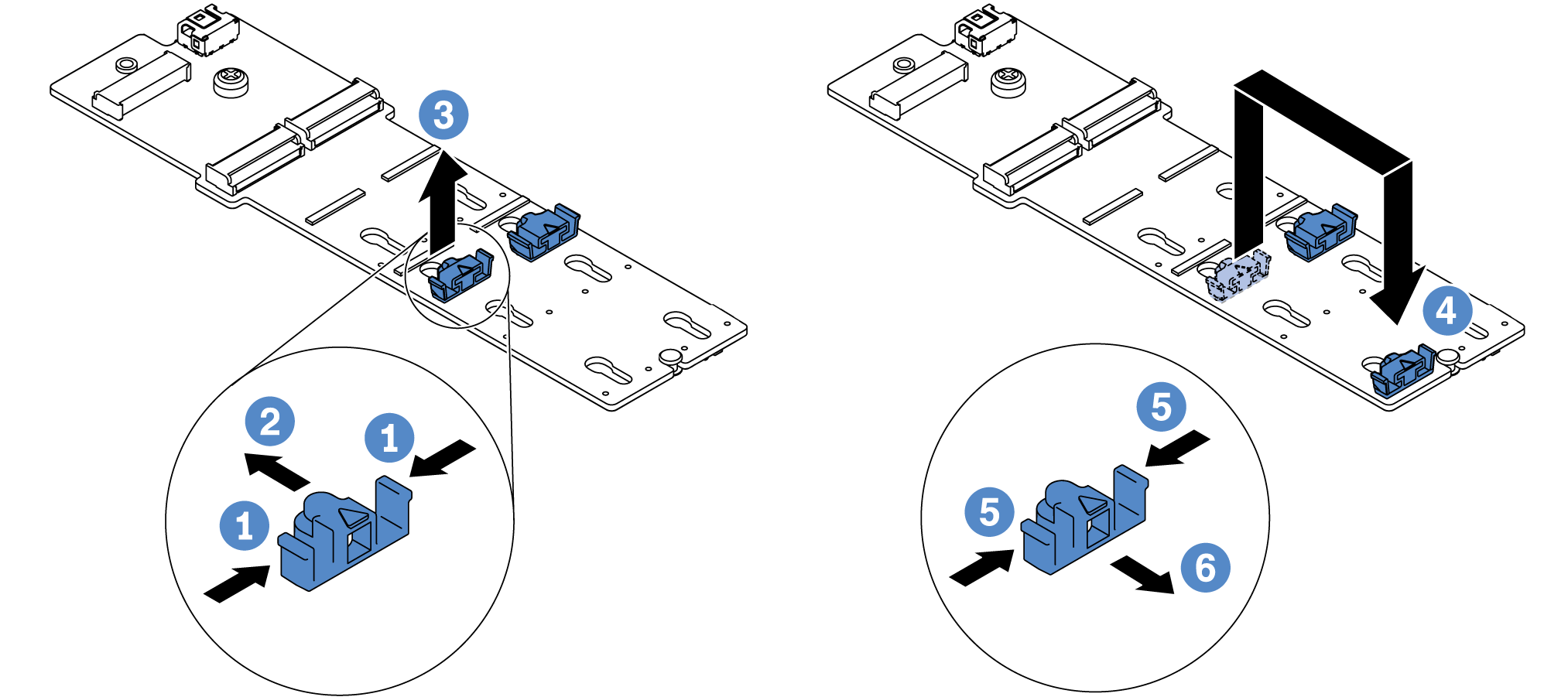
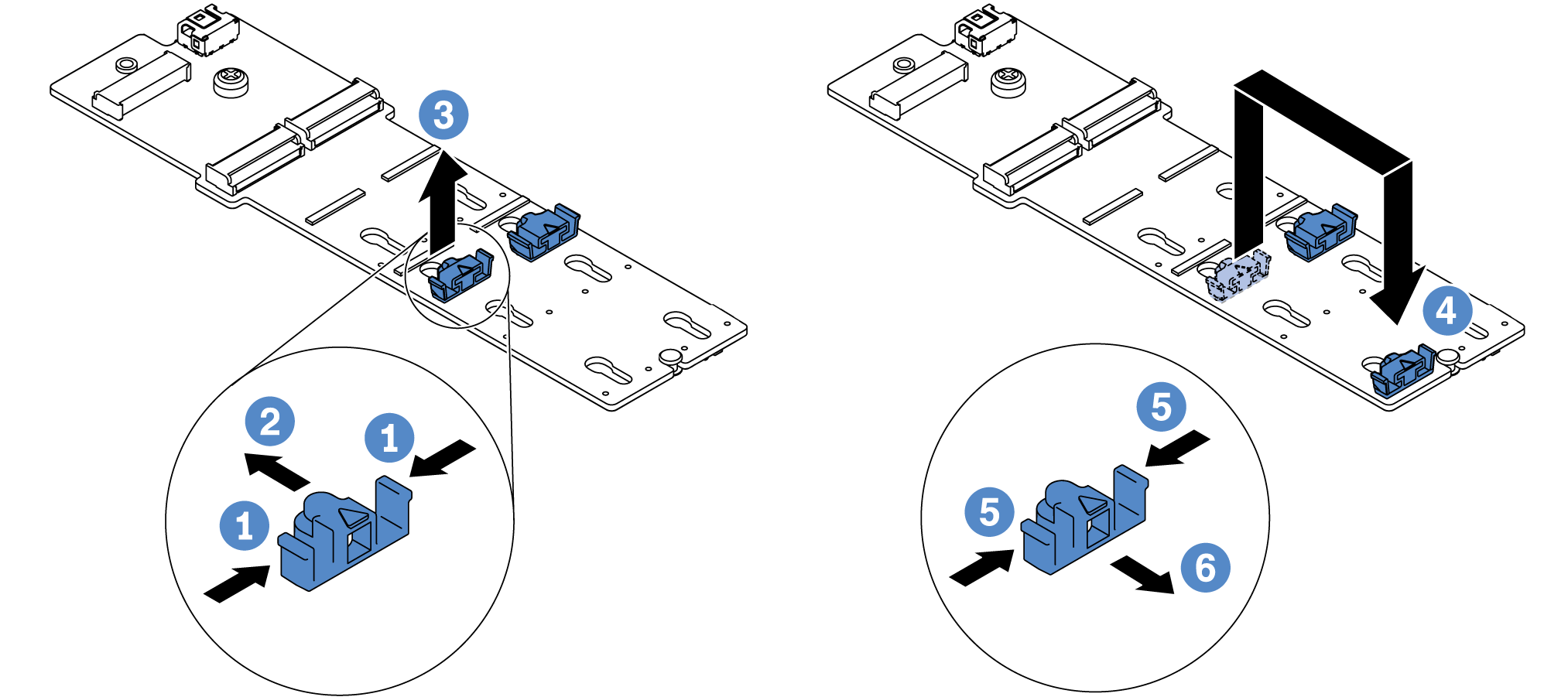
 กดทั้งสองข้างของส่วนยึด
กดทั้งสองข้างของส่วนยึด ขยับส่วนยึดไปข้างหน้าจนกว่าจะอยู่ในช่องเปิดกว้างของรูสลัก
ขยับส่วนยึดไปข้างหน้าจนกว่าจะอยู่ในช่องเปิดกว้างของรูสลัก นำส่วนยึดออกจากรูสลัก
นำส่วนยึดออกจากรูสลัก เสียบส่วนยึดเข้าไปในรูสลักที่ถูกต้องที่ควรติดตั้งส่วนยึดเข้าไปเพื่อรองรับไดรฟ์ M.2 ที่มีขนาดเฉพาะที่คุณต้องการติดตั้ง
เสียบส่วนยึดเข้าไปในรูสลักที่ถูกต้องที่ควรติดตั้งส่วนยึดเข้าไปเพื่อรองรับไดรฟ์ M.2 ที่มีขนาดเฉพาะที่คุณต้องการติดตั้ง กดทั้งสองข้างของส่วนยึด
กดทั้งสองข้างของส่วนยึด เลื่อนส่วนยึดไปด้านหลังจนกระทั่งยึดเข้าที่
เลื่อนส่วนยึดไปด้านหลังจนกระทั่งยึดเข้าที่
ส่งคำติชม